[导读]:有些时候出于对隐私的保护,我们会对要删除的文件进行彻底粉碎并清除,使其永远无法恢复。这方面的第三方工具小站介绍过多款,其实我们利用 Windows 10 系统自带的命令,也...
有些时候出于对隐私的保护,我们会对要删除的文件进行彻底粉碎并清除,使其永远无法恢复。这方面的第三方工具小站介绍过多款,其实我们利用 Windows 10 系统自带的命令,也可以很方便快捷地完成相关的操作。这个技巧之前真心没有 get 到,一起来学习下。
我们首先在系统的搜索框中输入“cmd”,在弹出的搜索结果中点击鼠标右键,点击“以管理员身份运行”命令将其打开。现在假设我们输入:
format G:/P:4
这行命令并回车,就表示在对G盘数据进行格式化处理以后,再使用垃圾数据对这个磁盘分区进行四次覆盖,从而避免通过恢复软件将删除的文件进行恢复。
千万要注意的是,上面是对整个分区格式化,删除的数据将再也找不回来,所以一定要慎用。更多的时候,我们并不需要对整个磁盘分区进行格式化操作,而只是对某一个文件夹目录进行粉碎操作,这时我们就需要更换另外一个命令。比如笔者刚刚删除了自己电脑中的 D:\hack520 文件夹中的几个文件,那么再执行一下:
cipher /w:d:\hack520
命令,就可以对刚刚删除文件后留下的空间进行3次覆盖操作,这样被删除的文件就无法再进行恢复了。
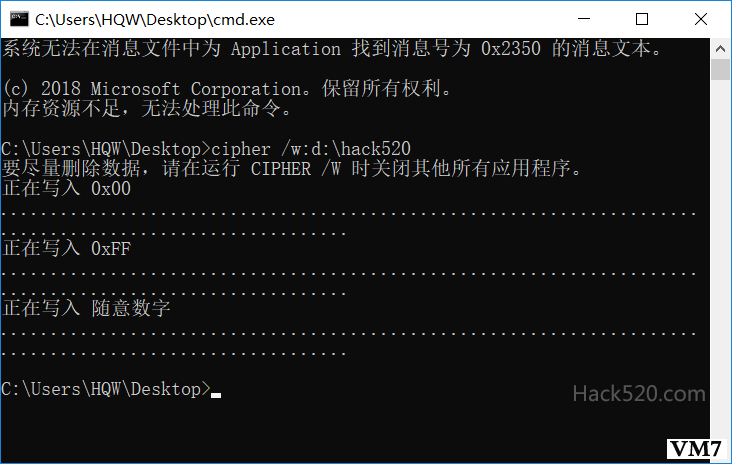
注意,无论哪种方法,彻底删除文件总是有风险,所以大家需谨慎操作。
本文来自投稿,不代表微盟圈立场,如若转载,请注明出处:https://www.vm7.com/a/jc/8165.html

